Che cos'è la navigazione con cursore in Windows? Come lo usi in Edge?
La navigazione(Caret Browsing) con cursore è una funzionalità di Windows 11/10 con l'aiuto della quale puoi utilizzare i tasti di navigazione sulla tastiera, selezionare il testo e spostarlo all'interno di una pagina Web. È possibile selezionare e copiare frammenti di testo brevi come un singolo carattere utilizzando solo la tastiera. È possibile selezionare e copiare anche altri tipi di contenuto come tabelle o immagini.
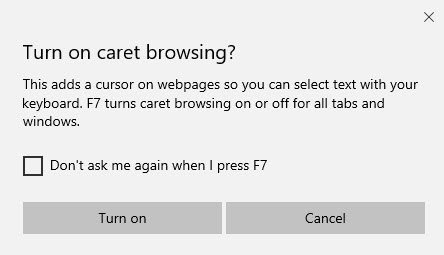
La navigazione Caret è predefinita?
La navigazione No Caret non è attivata per impostazione predefinita. Devi abilitarlo o accenderlo seguendo la procedura descritta in questo post.
Abilita la navigazione(Caret Browsing) con cursore in Windows 11/10
- Per attivare la navigazione(Caret Browsing) con cursore in Microsoft Edge , Chrome , Firefox o IE, avvia il browser e premi F7 .
- Può essere abilitato per scheda o per tutte le schede e finestre.
- Spostare il cursore all'interno del testo di una pagina Web è come spostare il cursore all'interno del testo di un documento di Microsoft Word .
- Per selezionare il testo, tieni premuto il tasto Maiusc(Shift key) e premi i tasti freccia.
Invece di utilizzare un mouse per selezionare il testo e spostarti all'interno di una pagina Web, puoi utilizzare i tasti di navigazione standard sulla tastiera:
Home, Fine(End) , Pagina su(Page Up) , Pagina giù(Page Down) e i tasti freccia.
Questa funzione prende il nome dal punto di inserimento, o cursore, che appare quando modifichi un documento.
In Microsoft Edge, nella sezione Impostazioni avanzate(Advanced Settings) puoi scegliere di utilizzare la navigazione con cursore .(Caret)
Se desideri abilitare la navigazione con cursore(Caret) all'avvio, puoi modificare l'impostazione con il nostro Ultimate Windows Tweaker .
Come posso eliminare la navigazione con il cursore?
È possibile utilizzare il tasto F7 per spegnerlo o attivarlo in modo semplice. Per eliminarlo completamente, utilizzare i criteri di gruppo(Group Policy) o l' editor del registro(Registry Editor) .
SUGGERIMENTO(TIP) : questo post ti mostrerà come disattivare o attivare il supporto per la navigazione con cursore utilizzando REGEDIT o GPEDIT(turn OFF or On Caret Browsing Support using REGEDIT or GPEDIT) .
Gli utenti di Firefox(Firefox) e Chrome potrebbero voler imparare come abilitare la navigazione con cursore in Firefox e Chrome(enable Caret Browsing in Firefox and Chrome) .
Related posts
Attiva o Off Caret Browsing Support in Windows 10
Make Edge browser Leggi ad alta voce eBook, PDF or Web page in Windows 10
Come utilizzare gli strumenti incorporati Charmap and Eudcedit di Windows 10
Come abilitare o Disable Archive Apps feature in Windows 10
Abilita Enhanced Anti-Spoofing in Windows 10 Hello Face Authentication
Come disabilitare Automatic Screen Rotation in Windows 11/10
Abilita, Disable Data Collection per Reliability Monitor in Windows 10
Come utilizzare Nuovo Search con una funzione di screenshot in Windows 10
Come spegnere o su Airplane Mode in Windows 10
Come mappare uno Network Drive o aggiungere uno FTP Drive in Windows 11/10
Come abilitare e utilizzare TPM Diagnostics Tool in Windows 11
Non è possibile installare Windows Media Feature Pack su Windows 10
Cos'è Telnet? Come abilitare Telnet su Windows 10?
Windows 11 per Business and Enterprise - Caratteristiche New
Come condividere uno web page URL utilizzando Microsoft Edge browser
Famiglia Features Tempo di schermo Activity report Non funziona in Windows 10
Caratteristiche rimosse in Windows 10 v 21H1
Come abilitare o Disable Automatic Learning in Windows 10
Come formattare un computer Windows 10
Come ripristinare o ripristinare le impostazioni Windows Firewall per i valori predefiniti
